Как да премахнете програмата от стартирането (стартиране)
Много от софтуера, за да бъде инсталиран по време на инсталацията на параметрите, определени в стартирането и се опитват да работи с операционната система. Понякога е доста удобно. Но често това не е задължително, а потребителят трябва да се намеси, за да възстановят положението на вашите изисквания.
Ние ще се опитаме да опишем накратко основната последователност от действия, за да се отстрани от стартиране на програмата.
Първото нещо, за да отворите менюто "Старт" и сред списъка на всички програми, инсталирани на вашата система, намерете папката "Startup". Всички приложения, преки пътища се намират в тази папка ще започне с Windows. Това е включено в Автостарт. Ако сред тях има една програма, която се опитвате да деактивирате функцията за автоматично стартиране, не се колебайте да го премахнете от прекия път на папката. Това е направено.
Това е най-първите, основните стъпки за премахване на програмата от стартирането. Но те могат да управляват за решаване на проблема не винаги е така. Само когато в програмата на разработчика му е предоставил такава възможност. Ето защо, ние считаме, други, малко по-сложни начини за това как да премахнете програми от стартиране.
Как да премахнете програмата от стартирането на Windows с помощта на стандартни инструменти

Отваря се прозорец с настройките за системна администрация. Ние сме заинтересовани от това раздела "Startup". Ние намираме в нея нашата програма и да го деактивирате (точно нулиране на проверката с нея). Натиснете бутона "Apply" и затворете прозореца, като "ОК". Всичко.
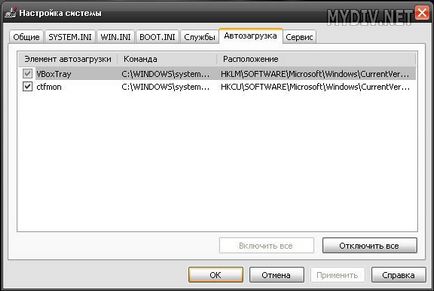
ВНИМАНИЕ. В системата на настройките трябва да бъдат много внимателни и чист. Небрежен действия могат да доведат до Windows неизползваеми. Тук, както и другаде, вярно правило на "Не знам, не съм сигурен - не пипай!".
Как да премахнете програми от стартиране с помощта на програмите за трети страни
За да се улесни стартирането на процеса на управление на системата може да се използва, както и различни инструменти от трети страни. Тях за тази цел има голямо разнообразие, изберете този, който предпочитате.
Като пример, погледнете как да управлявате стартиране с много популярна програма CCleaner да почисти системата ви.
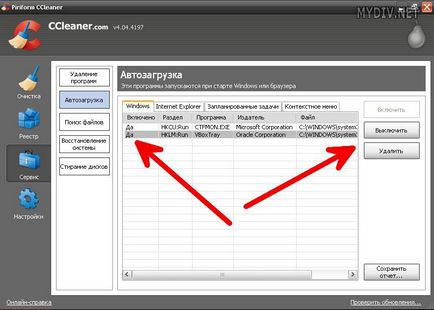
Promotra за пълен размер, кликнете върху снимката
В прозореца, ние се интересуваме от раздел "Service" на меню "Startup". На «Windows» просто изброява всички програми, които са включени в Автостарт. Състоянието на всяка от тях може да се види в най-лявата колона. Марк "Да" означава, че програмата за автоматично стартиране е включена.
За да промените нещо, което трябва да изберете линията с мишката до желаното приложение. След активиране на бутона от дясната страна "до" и "Изтриване". С кликване върху бутона "изключено" за автоматично стартиране на програмата спира да работи и тя вече няма да работи с операционната система (което е това, което ние искахме). Но в същото време тя ще бъде рекорд в параметрите на стартиране и никаква нужда от него винаги може да се активира отново. Когато кликнете върху "Delete" програма линия е напълно премахната от стартиране. И след това да възстановите началните прости средства могат да бъдат много трудно или невъзможно.
За пореден път ти напомням, че в допълнение има много CCleaner и други комунални услуги, които могат да бъдат бързо и лесно да се контролира стартиране.
Вие все още трябва да се спомене, че премахване на програмата от стартирането, колкото е възможно и чрез редактиране на системния регистър. Но всяка работа с регистъра е достатъчно само за опитни потребители, които знаят какво правят. Тъй като всяка грешка в регистъра е изпълнен със сериозни проблеми с операционната система.
Как да премахнете програмата от стартирането на системни услуги

За да направите това, вие трябва да стигнем до раздела Конзолата за управление на системата на услугите. Това може да стане или чрез контролния панел в раздела за администратор. или направя малко по-лесно - да намерите иконата на "Компютър" (на десктопа или в менюто "Старт" - това няма значение, резултатът е един и същ), щракнете с десния бутон на мишката и изберете линия "Контрол" в контекстното меню. Тук, в контролната конзола, виж "Услуги и приложения" и е в менюто "Услуги" ние изискваме.
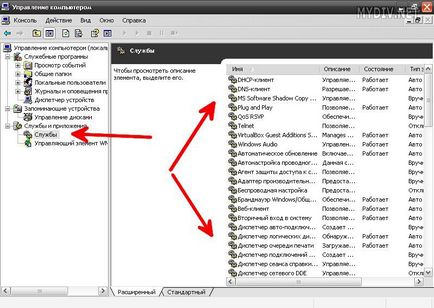
Promotra за пълен размер, кликнете върху снимката
Точно в големите в полето пише всички системни услуги (включително фиксирани и друг софтуер на трети страни), предвид техния статус и тип стартиране. Ако сред тях, да успеете да намерите правилния програма, вие трябва да кликнете два пъти върху линията с профила си. Малък прозорец, който се отваря, за да ни предостави всички възможности за управление на услуги. Бутон "Start" и "Стоп", за да започнете или да го спре в реално време. Секция "Startup Type" показва дали услугата се стартира едновременно с операционната система. За да промените трябва да кликнете върху малките триъгълници в дясно и от трите предложени опции избирате. Тип "Auto" означава, че услугата ще се стартира заедно с Windows, "Disabled" - услуга е изцяло деактивиран и няма да се движат на всички, и от вида на "Manual" означава, че услугата се стартира само когато това се изисква от всяка програма. Това е най-безопасният вариант ако нямате доверие в своите действия.
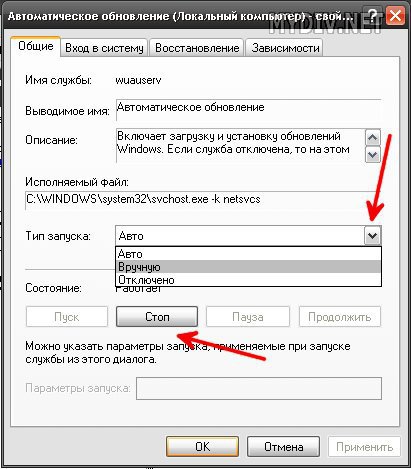
Всички направени тук и спаси промените ще влязат в сила, когато рестартирате Windows.
Трябва да се помни, че всяка работа в конзолата за управление, в това число на услугата система трябва да се извърши много внимателно и точно. Всяка грешка тук със сигурност ще доведе до различни повреди в системата, или дори до пълното му провал. И след това направи всяко действие трябва да се дава само на необходимите знания и опит.
Друга необходима бележка.
Когато работите с програми, които са отговорни за различни аспекти на сигурността на системата, като антивирусни, защитни стени и т.н. тя трябва да се забравя, че управлявате стартиране тяхното използване на методите, описани по-горе най-вероятно няма да успее. Този клас на програми за надеждно защитава файлове, настройки и опции си, за да се противопостави на действията на зловреден софтуер и нарушители. Така че единственият начин да се деактивира от стартиране на програмата - е да се опита да намери подходящата опция в настройките му. Ако е така, разбира се, има като цяло се предоставя. Какво не винаги е така.